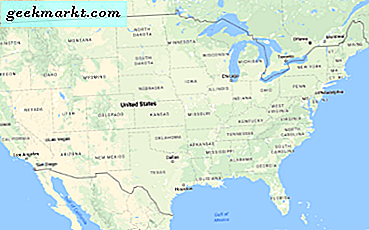Dengan meningkatnya popularitas layanan streaming musik, saya terus beralih untuk mencari yang terbaik untuk saya. Sekarang saya menggunakan YouTube saat bekerja, Spotify saat ngelaju, dan Apple Music saat di rumah. Bisa dibilang musik saya ada di mana-mana. Untuk menyelesaikan masalah, saya ingin mentransfer semua lagu saya ke Apple Music karena saya sangat menyukai antarmuka aplikasi dan lirik yang disinkronkan. Yah, melakukannya secara manual tidak akan praktis, oleh karena itu saya telah menemukan dua cara berbeda untuk mentransfer daftar putar ke Apple Music. Mari kita mulai.
Cara Mentransfer Daftar Putar dari Spotify ke Apple Music
Kedua alat ini bekerja secara identik. Mereka mengekstrak informasi lagu dari satu layanan musik dan menambahkan lagu tersebut ke layanan musik yang Anda inginkan. Saya telah membuat daftar dua metode sehingga meskipun salah satunya berhenti bekerja, Anda masih memiliki alternatif.
1. SongShift
SongShift adalah aplikasi iOS yang memungkinkan Anda menambahkan lagu ke akun Apple Music dari layanan musik lain seperti Pandora, Napster, YouTube, Apple Music, Deezer, LastFM, Tidal, dll. Aplikasi ini melakukan semuanya secara otomatis dan Anda hanya perlu menghubungkan aplikasi ke layanan musik Anda. Mulailah dengan menginstal aplikasi SongShift di iPhone Anda.
Buka aplikasi dan ketuk tombol Tambah di bagian bawah, Anda akan diminta untuk menyiapkan sumber, ketuk 'Setup Source' untuk melanjutkan.
Baca baca:6 Aplikasi Sinkronisasi Musik untuk Mengalirkan Musik ke Banyak Perangkat (2020)

Pilih layanan musik dari daftar dan izinkan SongShift mengakses daftar putar. Saya memilih Spotify tetapi Anda dapat memilih layanan musik apa pun pilihan Anda.
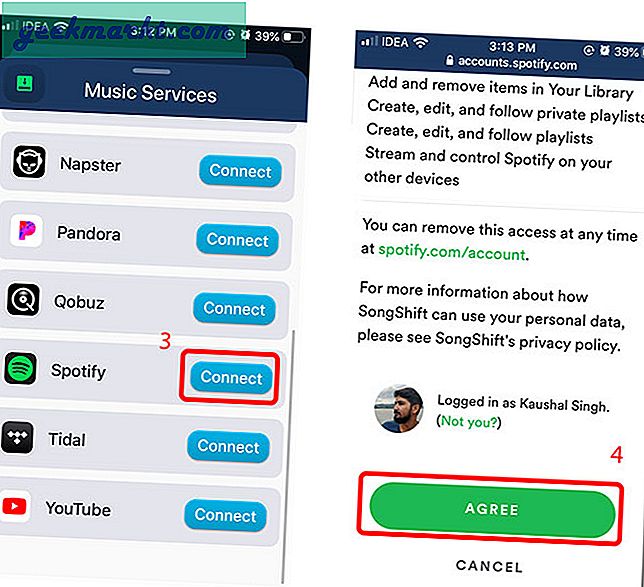
Setelah Anda memilih layanan Musik sumber, pilih tujuan tempat Anda ingin menambahkan lagu. Saya ingin menyalin lagu Spotify saya ke Apple Music.
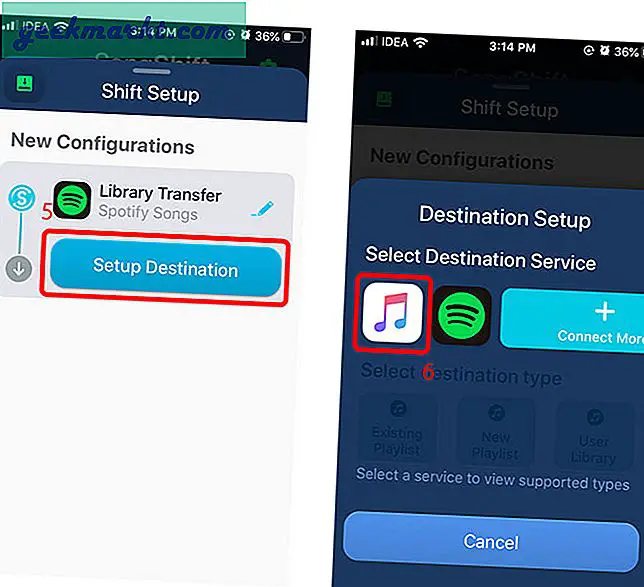
Sekarang, mulai transfer sebelum memilih playlist atau lagu Anda ingin disalin ke Apple Music. Tidak hanya daftar putar, Anda dapat menyalin berdasarkan album atau lagu individu. Bergantung pada jumlah lagu dalam daftar putar Anda, perlu beberapa saat untuk menyelesaikan transfer.
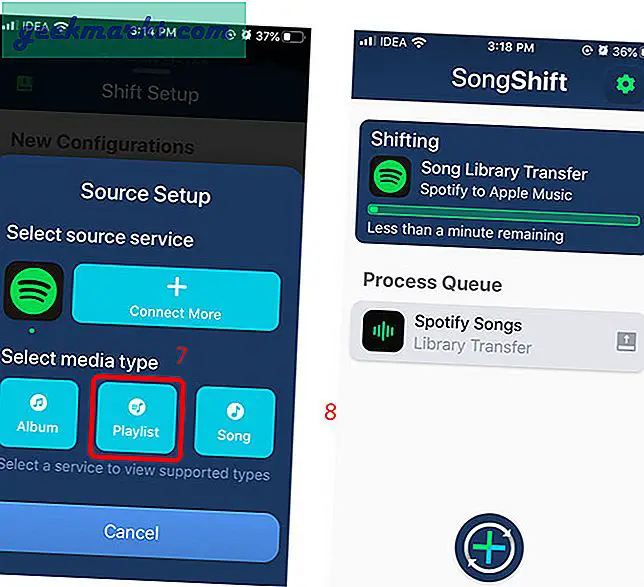
Setelah transfer selesai, Anda dapat melihat lagu mana yang berhasil ditransfer. Anda bahkan dapat mengembalikan seluruh proses dengan satu ketukan.
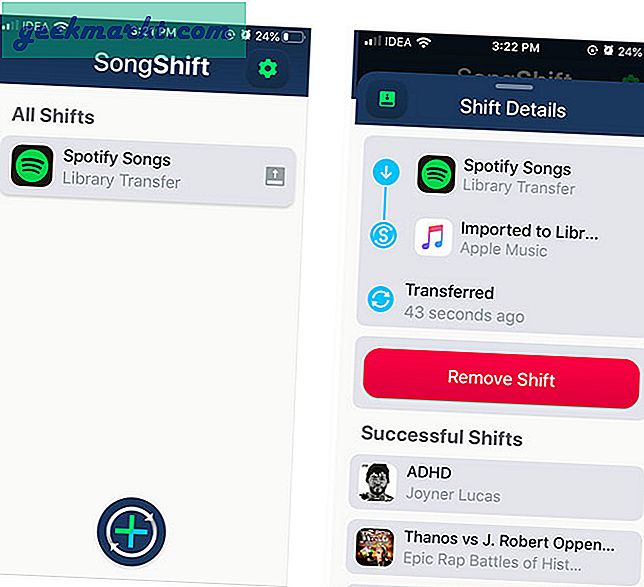
Baca baca:Cara Menyinkronkan File Lokal Dari Desktop Spotify ke Perangkat Apa Pun
Menggunakan SongShift sangat masuk akal dan menghemat waktu berjam-jam saat Anda ingin mentransfer seluruh daftar putar Anda ke layanan musik lain. Aplikasi ini gratis melakukan pekerjaan sebagaimana mestinya tetapi memiliki satu fitur yang terkunci di balik paywall. Itu tidak membuat daftar putar terpisah dan hanya menambahkan lagu ke perpustakaan Apple Music. Saya tidak keberatan, tetapi jika Anda ingin menyalin daftar putar sebagaimana adanya, Anda dapat membuka kunci fitur ini seharga $ 4,99.
2. Setel Musik Saya
Tune my music adalah alat online gratis yang memungkinkan Anda mentransfer musik dari satu layanan musik ke layanan musik lainnya. Ia bekerja dengan berbagai layanan seperti Apple Music, Amazon Music, Spotify, Soundcloud, Google Play Musik, Deezer, Tidal, dll. Bagian terbaik dari alat ini adalah Anda dapat mentransfer musik di antara layanan-layanan ini tanpa upaya apa pun.
Saya akan mendemonstrasikan dengan mentransfer playlist YouTube saya ke Apple Music tetapi jika Anda ingin mentransfer dari layanan musik lain, itu akan tetap berfungsi dengan cara yang sama. Mulailah dengan membuka halaman web di komputer Anda dan klik 'Let's Start'.
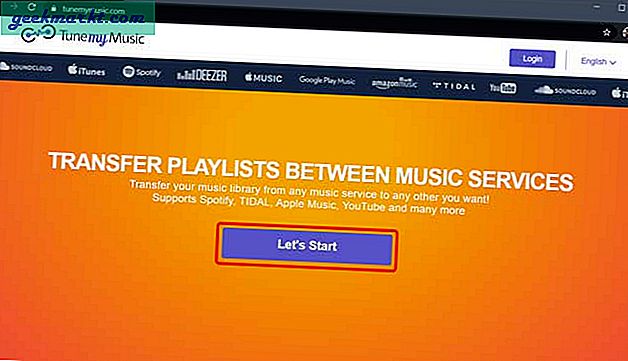
Ini akan meminta Anda untuk melakukannya pilih sumber, klik layanan yang memiliki daftar putar Anda. Saya memilih YouTube. Ini kemudian akan meminta Anda untuk masuk dan menghubungkan layanan ke tunemymusic untuk membaca informasi lagu.
Harus baca:Cara Memutar YouTube di Latar Belakang di Android
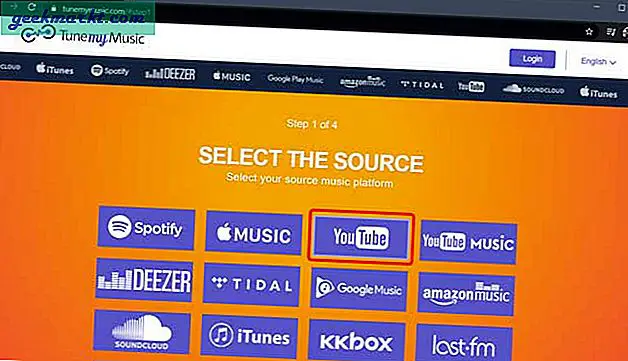
Setelah memberikan akses, Anda akan dapat melihat semua daftar putar, pilih playlist yang ingin Anda transfer dan klik Next.
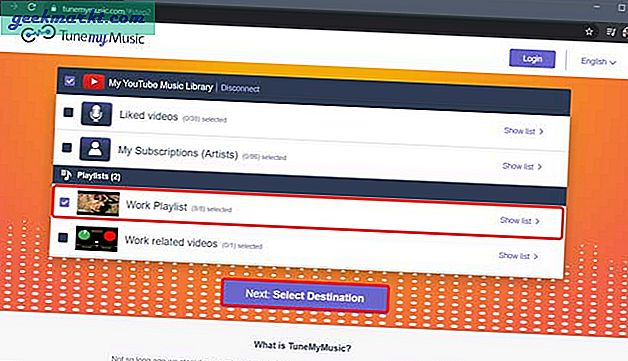
Sekarang, pilih layanan tujuan dimana lagu akan ditambahkan. Dalam kasus saya, saya ingin menambahkan playlist YouTube saya ke Apple Music, oleh karena itu saya memilih Apple Music. Ini akan meminta Anda untuk masuk dan menghubungkan Apple Music ke musik musik. Lanjutkan untuk memasukkan kredensial.
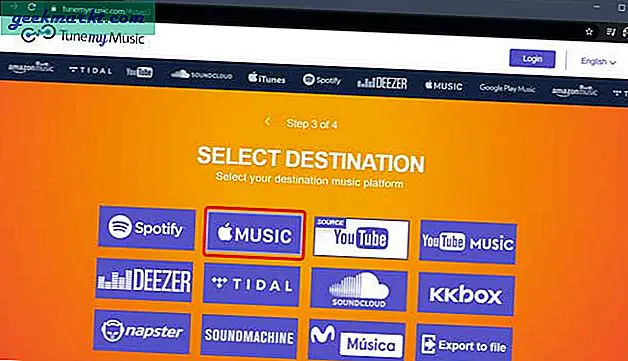
Setelah akun tujuan Anda diautentikasi, itu akan menampilkan daftar semua lagu yang akan ditambahkan ke Apple Music. Klik tombol ‘Mulai Pindahkan Musik Saya’ untuk menginisialisasi transfer.
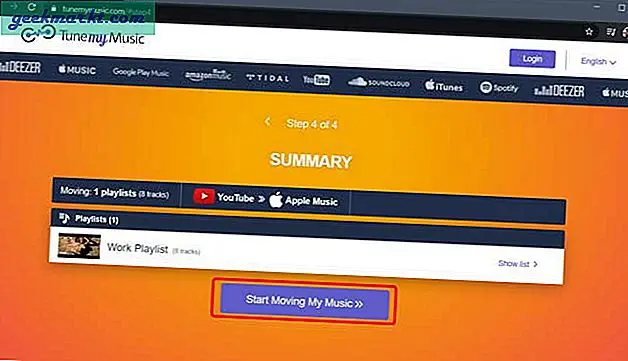
Bergantung pada jumlah lagu di playlist Anda, mungkin diperlukan beberapa menit untuk menyelesaikan transfer.
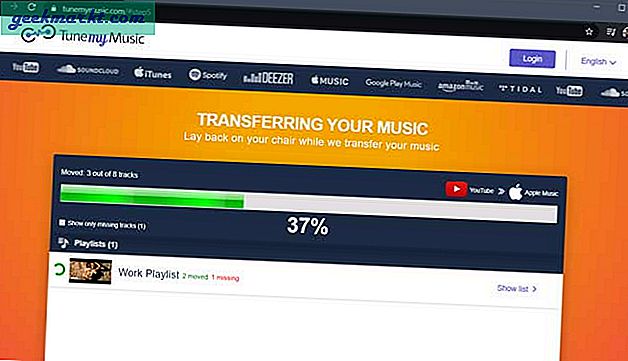
Setelah transfer selesai, Anda dapat melihat lagu mana yang telah ditambahkan dan lagu mana yang hilang di Apple Music. Itu bisa terjadi jika judul lagunya berbeda dan Anda dapat menambahkan lagunya secara manual nanti.
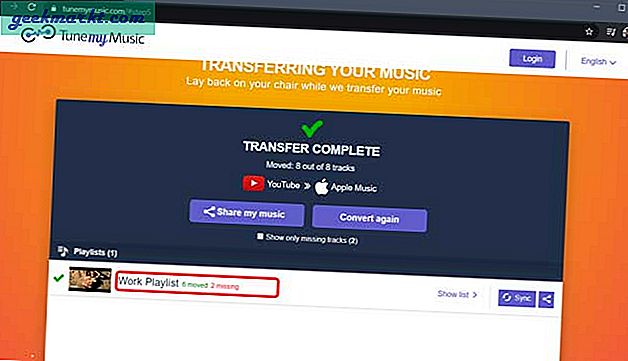
Tidak seperti SongShift, Tune My Music tidak mengunci fitur ini dan menyalin daftar putar Anda sebagaimana adanya dan Anda dapat membuka aplikasi Apple Music di iPhone Anda dan menemukan semua lagu dalam daftar putar yang baru dibuat dengan nama yang sama seperti di YouTube. Rapi.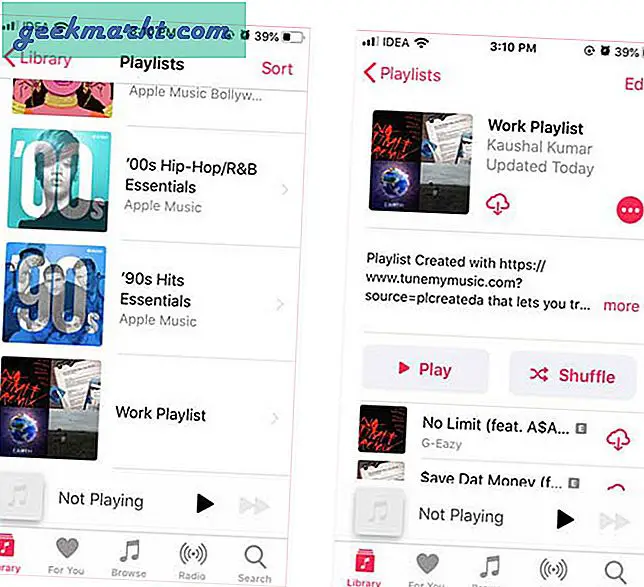
Baca baca:8 Aplikasi yang Harus Dimiliki untuk Setiap Musisi
Kata Penutup
Ini adalah dua metode untuk mentransfer lagu Anda ke Apple Music atau layanan musik lainnya. Selain itu, alat ini mendukung sebagian besar layanan streaming dan Anda dapat menyalin semua musik hanya dalam beberapa menit. Songshift adalah aplikasi hebat untuk mentransfer lagu dan Anda dapat melakukan transfer di iPhone itu sendiri. Meskipun Tune My Music memerlukan komputer, sangat ideal untuk mentransfer daftar putar ke layanan musik lain. Beri tahu saya di kolom komentar di bawah tentang metode yang Anda inginkan untuk mentransfer daftar putar Anda.
Baca juga: 10 Tip dan Trik Spotify yang Harus Diketahui Setiap Pengguna Baru di 2019